Como parte de seus critérios de filtragem, o Filtro de Lixo Eletrônico do Outlook compara os remetentes de mensagens com listas de endereços de email e domínios da Internet designados como seguros ou para bloqueio. Você pode personalizar o filtro para bloquear ou permitir remetentes ou tipos de mensagem diferentes.
|
O suporte guiado em seu navegador pode fornecer soluções digitais para problemas do Office |
Bloquear um remetente
Quando não quiser mais ver as mensagens de determinada pessoa, você poderá bloquear um remetente.
-
Clique com o botão direito do mouse em uma mensagem do remetente que deseja bloquear e, em seguida, clique em Lixo Eletrônico > Bloquear Remetente.
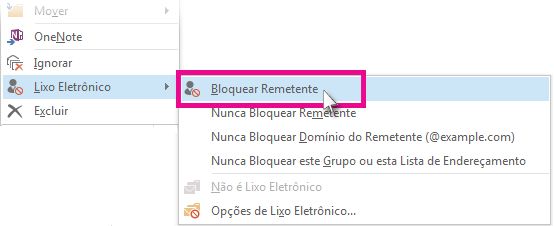
A pessoa bloqueada ainda poderá enviar emails para você, porém, se alguma mensagem for enviada do endereço de email dessa pessoa para a sua conta de email, ela será movida imediatamente para a pasta Lixo Eletrônico. As mensagens futuras desse remetente irão para a pasta Junk Email ou Quarentena do Usuário Final, se habilitada pelo administrador.
É aconselhável examinar periodicamente as mensagens de email identificadas como lixo eletrônico para ter certeza de que mensagens importantes não estejam sendo ignoradas.
Se decidir desbloquear um remetente posteriormente, use os Filtros de Lixo Eletrônico para alterar quais mensagens são exibidas.
Mensagens de endereços ou nomes de domínio da Lista de Remetentes Bloqueados sempre são tratadas como lixo eletrônico. O Outlook move qualquer mensagem de entrada detectada de remetentes da Lista de Remetentes Bloqueados para a pasta Lixo Eletrônico, seja qual for o conteúdo da mensagem.
Observação: O Filtro de Lixo Eletrônico do Outlook não impede a entrega de lixo eletrônico, em vez disso, ele desvia mensagens com suspeita de serem spam para a pasta Lixo Eletrônico de sua caixa de entrada. Você pode tornar o Filtro de Lixo Eletrônico mais rígido alterando seu nível de proteção, ou usar soluções de terceiros que possam ser mais rigorosas.
Para adicionar um remetente específico à Lista de Remetentes Bloqueados, clique em uma mensagem do remetente. Na guia Página Inicial , no grupo Excluir , clique em Lixo Eletrônico e clique em Bloquear Remetente.
Para adicionar nomes à Lista de Remetentes Bloqueados:
-
Na guia Página Inicial, no grupo Excluir, clique em Lixo Eletrônico e depois clique em Opções de Lixo Eletrônico.
-
Na guia Remetentes Bloqueados, clique em Adicionar.
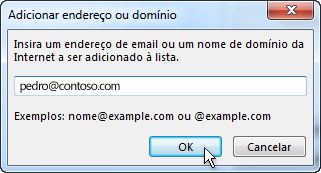
-
Na caixa Inserir um email ou nome de domínio da Internet a ser adicionado à lista, insira o nome ou endereço que você deseja adicionar. Por exemplo, é possível adicionar:
-
um endereço de email específico, como nome@exemplo.com
-
um domínio da Internet, como @example.com ou example.com.
-
-
Clique em OK e repita o procedimento para cada entrada que desejar adicionar.
Observações:
-
Se você já tiver listas de nomes e endereços confiáveis, poderá mover essas informações para o Outlook. Clique em Importar do Arquivo e procure o arquivo de lista desejado. Para criar um arquivo que use sua lista atual, clique em Exportar para Arquivo e especifique onde deseja salvar o novo arquivo.
-
Para alterar um nome na lista, clique no nome que deseja alterar e clique em Editar. Para remover um nome, clique no nome desejado e clique em Remover.
-
Se você estiver usando uma conta do Microsoft Exchange, todos os nomes e endereços de email que estiverem no catálogo de endereços da sua organização — também conhecido como Lista de Endereços Global — serão automaticamente considerados confiáveis e não poderão ser adicionados à lista de bloqueados.
-
Ao adicionar endereços de email e nomes de domínio confiáveis à Lista de Remetentes Confiáveis, você informa ao Outlook que mensagens dessas fontes nunca deverão ser tratadas como lixo eletrônico. Se você pertence a listas de endereçamento ou a listas de distribuição, poderá adicionar esses nomes à sua Lista de Destinatários Confiáveis.
Observação: Se sua caixa de correio estiver hospedada no Exchange ou Exchange Online, as alterações feitas na lista de remetentes seguros não serão reconhecidas pelo Exchange ou Exchange Online. Isso pode resultar em mensagens de domínios ou remetentes que você adicionou à lista De remetentes seguros terminando em sua pasta Junk Email. Entre em contato com o administrador para obter mais assistência.
Para adicionar uma pessoa à Lista de Remetentes Confiáveis, clique em uma mensagem enviada por ela. Na guia Página Inicial, no grupo Excluir, clique em Lixo Eletrônico e depois em Nunca Bloquear Remetente.
Para adicionar um endereço ou domínio específico à Lista de Remetentes Confiáveis, clique em uma mensagem do remetente. Na guia Página Inicial, no grupo Excluir, clique em Lixo Eletrônico e depois em Nunca Bloquear este Grupo ou esta Lista de Endereçamento.
Para adicionar manualmente os nomes ou domínios a essas listas, faça o seguinte:
-
Na guia Página Inicial, no grupo Excluir, clique em Lixo Eletrônico e depois clique em Opções de Lixo Eletrônico.
-
Siga um destes procedimentos:
-
Para adicionar remetentes confiáveis, na guia Remetentes Confiáveis, clique em Adicionar.
-
Para adicionar destinatários confiáveis, na guia Destinatários Confiáveis, clique em Adicionar.
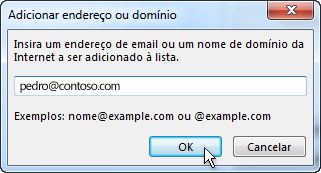
-
-
Na caixa Inserir um email ou nome de domínio da Internet a ser adicionado à lista, insira o nome ou endereço que você deseja adicionar. Por exemplo, é possível adicionar:
-
um endereço de email específico, como nome@exemplo.com
-
um domínio da Internet, como @example.com ou example.com.
-
-
Clique em OK e repita o procedimento para cada entrada que desejar adicionar.
-
Se você desejar que todos os Contatos sejam considerados remetentes confiáveis, marque a caixa de seleção Também confiar em emails dos meus Contatos na guia Remetentes Confiáveis.
-
Algumas pessoas com as quais você se corresponde podem não estar listadas nos seus Contatos. Se você deseja que todas essas pessoas sejam consideradas remetentes confiáveis, marque a caixa de seleção Adicionar, automaticamente pessoas às quais envio emails à Lista de Remetentes Confiáveis.
-
Se você já tiver listas de nomes e endereços confiáveis, poderá mover essas informações para o Outlook. Clique em Importar do Arquivo e procure o arquivo de lista desejado. Para criar um arquivo que use sua lista atual, clique em Exportar para Arquivo e especifique onde deseja salvar o novo arquivo.
-
Para alterar um nome em uma das listas, clique no nome que deseja alterar e clique em Editar. Para remover um nome, clique no nome desejado e clique em Remover.
-
Se você estiver usando uma conta do Microsoft Exchange Server, todos os nomes e endereços de email que estiverem no catálogo de endereços da sua organização — também conhecido como Lista de Endereços Global — serão automaticamente considerados confiáveis.
-
Você pode encontrar mensagens de email indesejadas provenientes de determinados países/regiões. O Outlook permite bloquear mensagens dessas áreas - a Lista de Domínios bloqueados Top-Level permite bloquear mensagens de endereços de email que terminam em um determinado domínio de nível superior ou código de país/região. Por exemplo, selecionar as caixas ca [Canadá], EUA [Estados Unidos], e MX [México] marcar caixas na lista bloqueia mensagens provenientes de endereços de email que terminam em ca, nós ou mx. Códigos de país/região adicionais aparecem na lista.
-
Na guia Página Inicial, no grupo Excluir, clique em Lixo Eletrônico e depois clique em Opções de Lixo Eletrônico.
-
Na guia Internacional, clique em Lista de Domínios de Primeiro Nível Bloqueados.

-
Na lista, marque a caixa de seleção para o código de país/região que deseja bloquear, ou clique em Selecionar Tudo.
-
Clique em OK em ambas as caixas de diálogo abertas.
Você pode bloquear todos os endereços de email em codificação de idioma — também conhecida como conjunto de caracteres, ou alfabetos — especificada por você. Hoje, a maior parte do lixo eletrônico é enviada na codificação US-ASCII. O restante é enviado em várias codificações internacionais. Usando a Lista de Codificações Bloqueadas, você pode filtrar mensagens de email indesejadas exibidas em idiomas que você não entende.
-
Na guia Página Inicial, no grupo Excluir, clique na seta ao lado de Lixo Eletrônico e depois em Opções de Lixo Eletrônico.
-
Na guia Internacional, clique em Lista de Codificações Bloqueadas.

-
Na lista, clique na codificação de idioma que deseja bloquear, ou clique em Selecionar Todos.
-
Clique em OK em ambas as caixas de diálogo abertas
Observações:
-
As codificações unicódigos não estão incluídas na Lista de Codificações Bloqueadas.
-
As mensagens com codificações desconhecidas ou não especificadas estarão sujeitas ao Filtro de Lixo Eletrônico normal.
-
Tópicos Relacionados
Marcar email como lixo eletrônico ou bloquear remetentes no Outlook.com
Filtrar lixo eletrônico e spam em Outlook na Web










